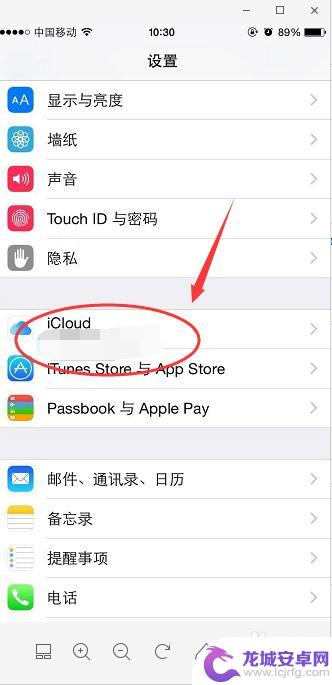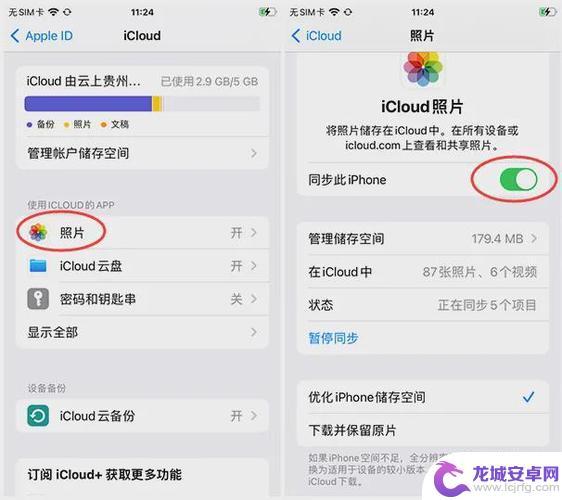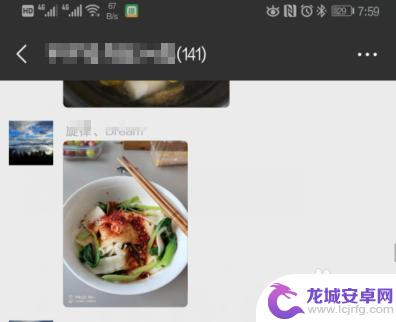怎么看苹果手机导出的照片 如何在iTunes中查看备份的照片
苹果手机是目前市面上最受欢迎的智能手机之一,用户可以通过手机拍摄、存储大量珍贵的照片,有时候我们会希望将这些照片导出到其他设备或者备份到iTunes中进行保留。怎么样才能看到苹果手机中导出的照片呢?又该如何在iTunes中查看备份的照片呢?在本文中我们将为您详细介绍这些操作步骤,帮助您更好地管理和保存手机中的珍贵照片。
如何在iTunes中查看备份的照片
具体方法:
1.首先,iPhone要和iTunes同步。这样才会有备份
备份方法:连接iPhone到电脑,打开iTunes,左上方出现手机图标
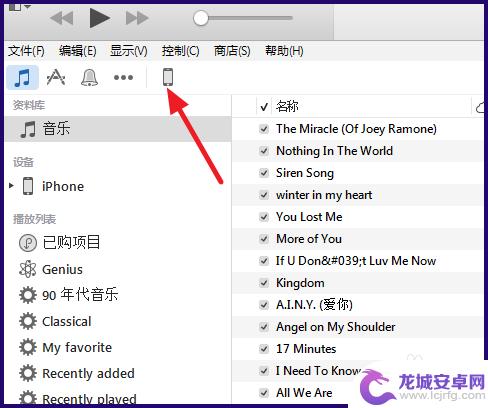
2.点击进入手机界面,点击右下角的【同步】,待同步完成即备份完成
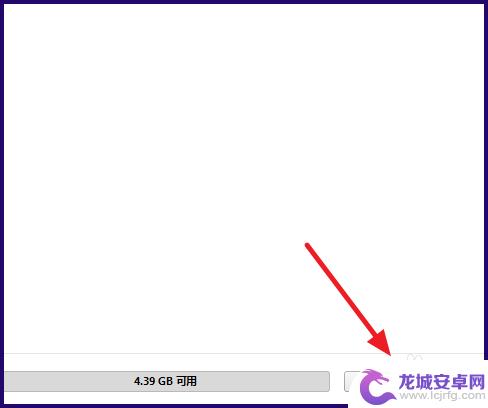
3.这时候点击iTunes菜单栏上的【编辑】-【偏好设置】,菜单栏如果隐藏,请按Ctrl+B显示
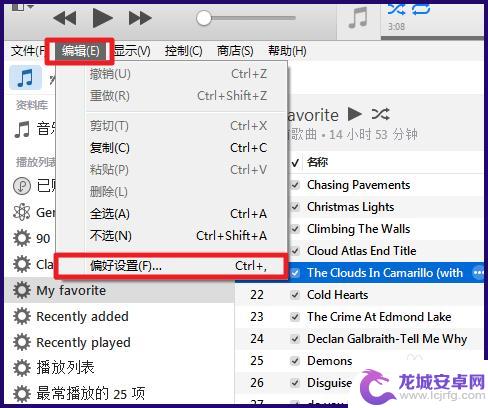
4.在偏好设置窗口下,选择【设备】,可以看到设备的备份
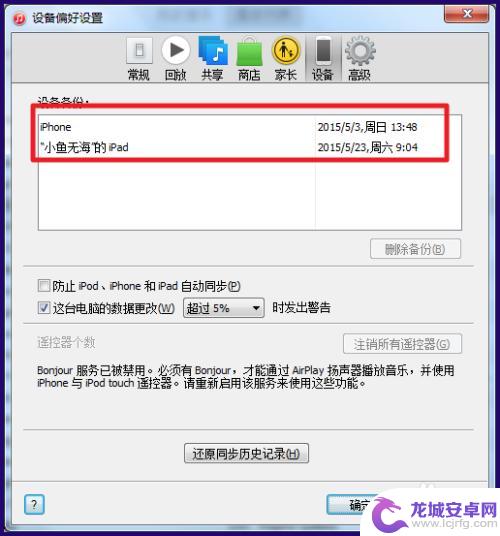
5.打开备份文件的位置可以看到两个设备的备份,里面的文件也无法直接查看
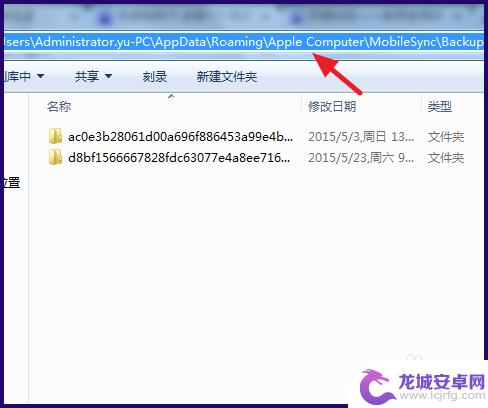
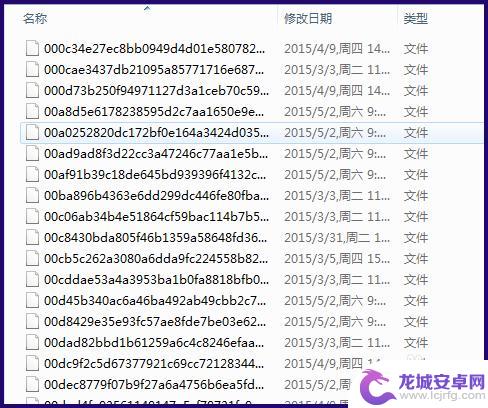
6.需要安装itools之类的工具进行查看,下面就以itools为例。点击itools上【工具箱】-【iTunes备份管理】
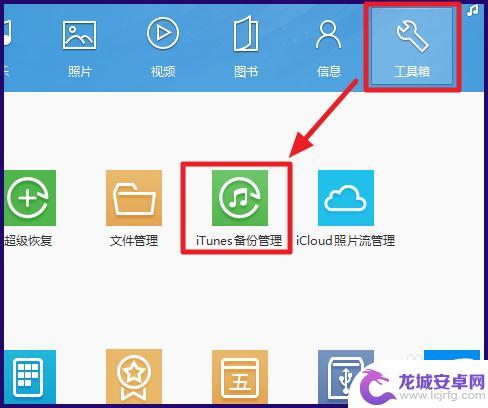
7.可以看到iTunes上备份过的设备,选择要查看的设备
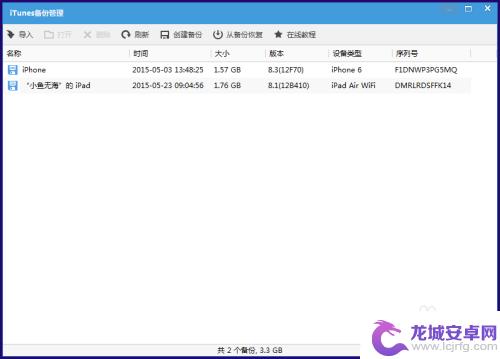
8.打开备份后,选择【照片】。【100APPLE】和【101APPLE】这两个就是存放iPhone拍摄照片的文件夹,一般iPhone会将拍摄的照片排序,例如【IMG_0001,2,3……】,如果这张照片删除文件名也会空出来,一个文件夹存放到文件名为【IMG_1000】的,IMG_1000以后的就会自动新建一个文件夹,如果你的拍摄过的照片比较多,文件夹个数也会比较多
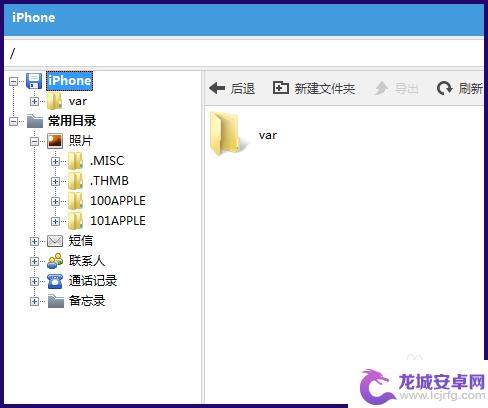
9.打开文件夹,选择要导出的照片,就可以看到备份里的照片了
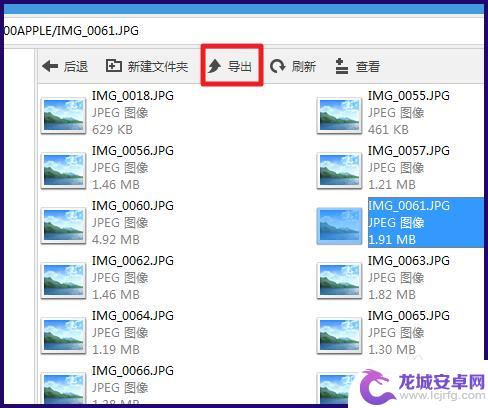
以上是查看苹果手机导出照片的完整内容,如果您遇到相同问题,可以参考本文中的步骤进行修复,希望对大家有所帮助。
相关教程
-
苹果手机备份的照片怎么查看 iCloud备份照片查看方法
苹果手机备份的照片可以通过iCloud进行查看,只需要登录到iCloud账号,然后进入照片应用即可查看备份的照片,在iCloud中,用户可以查看所有备份的照片,并且可以选择下载...
-
u盘的照片怎么导入手机 U盘照片导入手机教程
随着智能手机的普及,我们拍摄的照片越来越多,而如何将存放在U盘中的照片导入手机成为了一个常见的问题,导入U盘照片到手机中,不仅可以方便我们随时查看这些珍贵的照片,还可以让我们更...
-
把手机照片导入电脑怎么操作 手机照片导出到电脑的方法
随着手机摄影的普及,我们经常会遇到将手机中的照片导入到电脑的需求,无论是为了备份重要的照片,还是为了更方便地进行后期编辑,掌握手机照片导入电脑的方法...
-
苹果手机如何上图片到电脑 Win10如何通过iTunes浏览iPhone手机照片
如今,苹果手机已经成为了人们生活中不可或缺的一部分,而其中的照片更是记录着我们生活的点点滴滴,有时候我们会想将这些珍贵的照片传输到电脑中进行备份或编辑...
-
苹果手机怎样上传相片 苹果手机照片导入电脑的三种方法
苹果手机作为一款备受欢迎的智能手机,拥有出色的拍照功能,而用户拍摄的照片往往需要导入到电脑中进行保存或编辑,苹果手机上传相片至电脑有三种方法:通过iTunes、使用iCloud...
-
手机发送的照片如何查看 怎样在微信中查看别人发送照片的位置信息
随着手机摄影技术的不断提升,我们在日常生活中经常会收到朋友或者亲人发送的照片,有时候我们可能会对这些照片感兴趣,想要了解更多关于照片拍摄地点的信息。在微信中我们可以轻松地查看别...
-
如何用语音唤醒苹果6手机 苹果手机语音唤醒功能怎么开启
苹果6手机拥有强大的语音唤醒功能,只需简单的操作就能让手机立即听从您的指令,想要开启这项便利的功能,只需打开设置,点击Siri和搜索,然后将允许Siri在锁定状态下工作选项打开...
-
苹果x手机怎么关掉 苹果手机关机关不掉解决方法
在我们日常生活中,手机已经成为了我们不可或缺的一部分,尤其是苹果X手机,其出色的性能和设计深受用户喜爱。有时候我们可能会遇到一些困扰,比如无法关机的情况。苹果手机关机关不掉的问...
-
如何查看苹果手机详细信息 苹果手机如何查看详细设备信息
苹果手机作为一款备受瞩目的智能手机,拥有许多令人称赞的功能和设计,有时我们可能需要查看更详细的设备信息,以便更好地了解手机的性能和配置。如何查看苹果手机的详细信息呢?通过一些简...
-
手机怎么把图片保存到u盘 手机照片传到U盘教程
在日常生活中,我们经常会遇到手机存储空间不足的问题,尤其是拍摄大量照片后,想要将手机中的照片传输到U盘中保存是一个很好的解决办法。但是许多人可能不清楚如何操作。今天我们就来教大...